jmeter:可以进行接口测试(参数化、断言、关联、连接数据库、逻辑控制器、录制脚本等)
也可以进行性能测试(定时器、分布式、测试报告、性能测试图表),还有测试app
下载安装jmeter还需要下载jdk
为什么要下载jdk:因为jmeter的底层逻辑是用java来实现的,所以得下载Java相关的东西
推荐jdk8 比较稳定
一JDK下载安装
1官网下载地址
https://www.oracle.com/cn/java/technologies/downloads/#java8-win
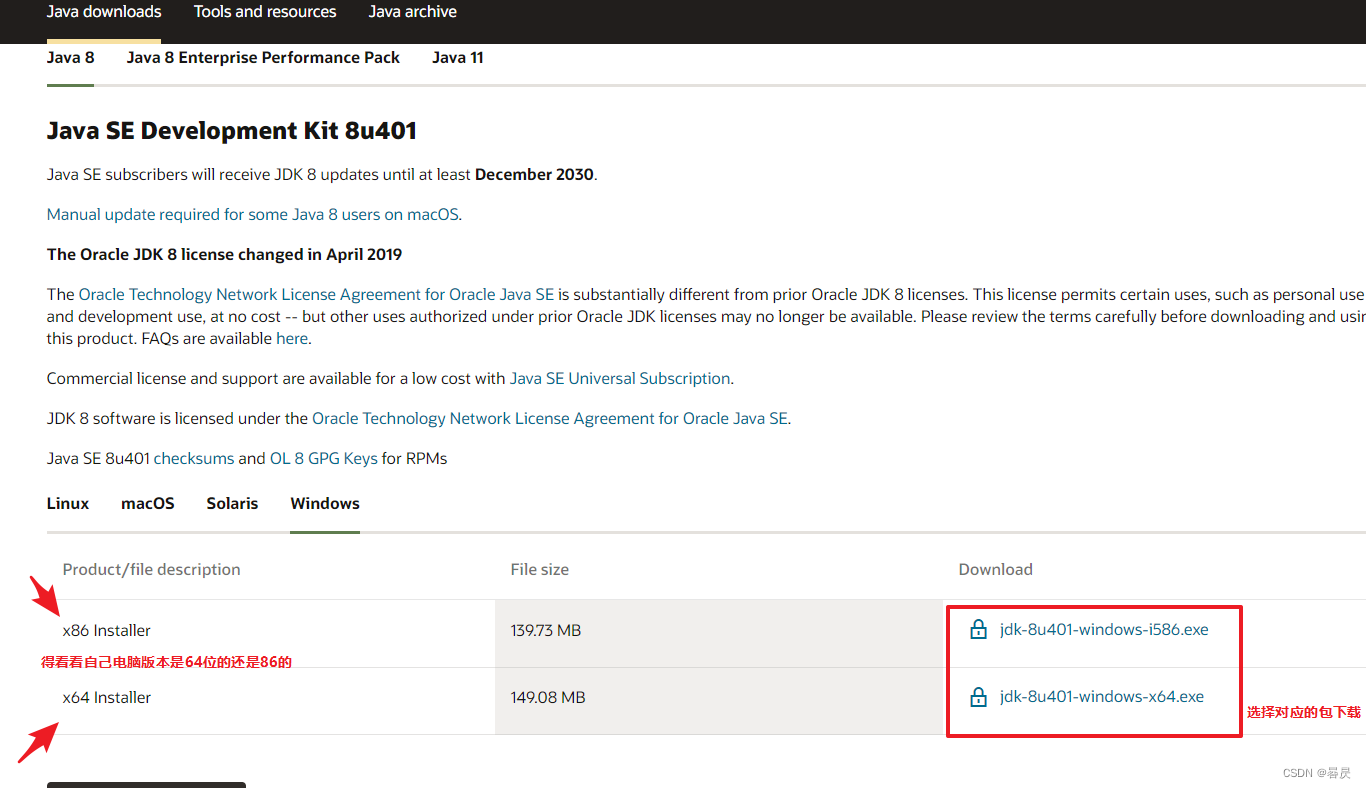
不想官网下载也可以用我百度网盘链接的包,有window64位还有mac版本
链接:https://pan.baidu.com/s/1e4mFYkNDEsFzNYtYKZH3Jg
提取码:mvwq
--来自百度网盘超级会员V4的分享
(winders注意得先查看电脑系统是32位还是64位的)
2安装JDK 双击安装包进行安装,所有步骤选默认选项即可
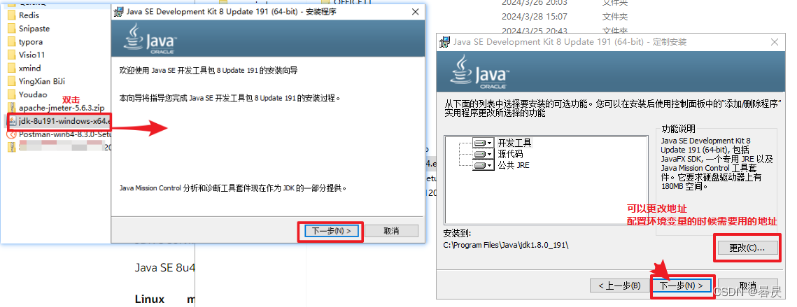
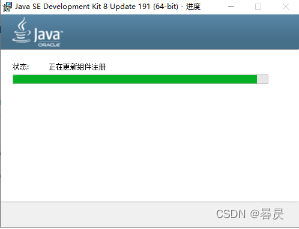
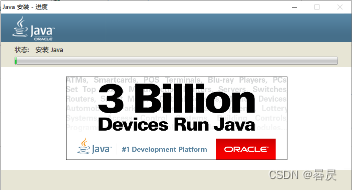
安装完成选择关闭
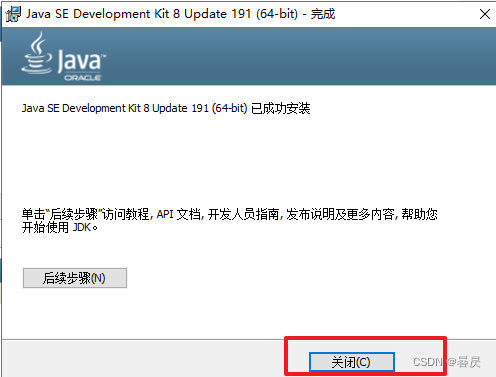
3环境配置变量:
打开系统环境变量——新建 复制JDK地址
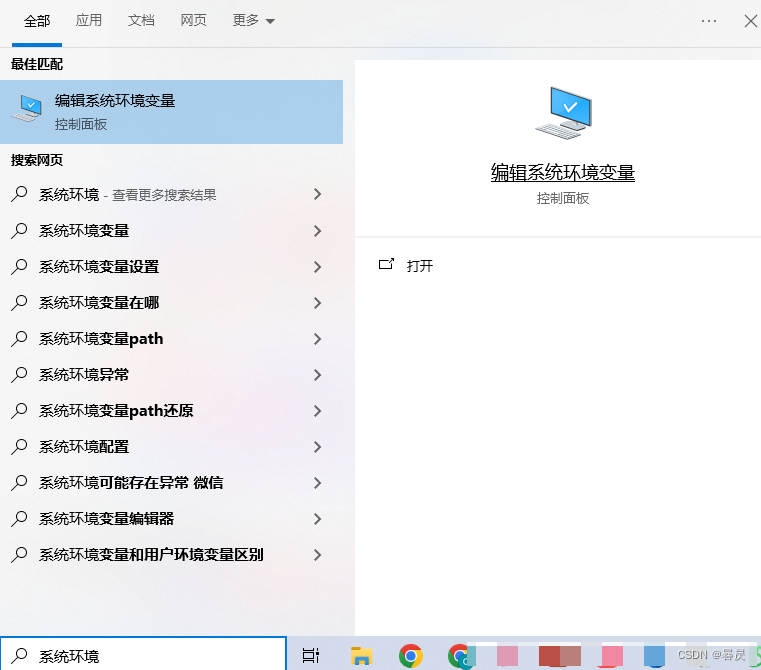
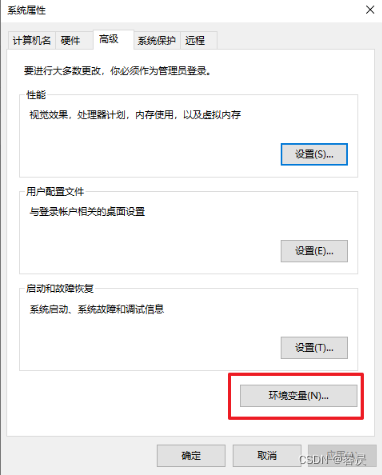
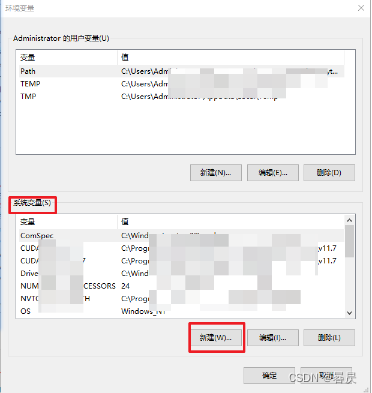
创建一个JAVA_HOME变量,变量值可以直接点击浏览目录,点击刚才JDK的安装位置的目录
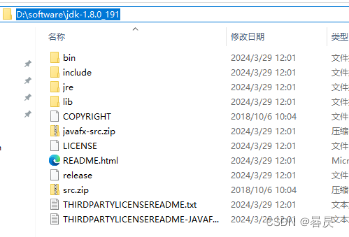
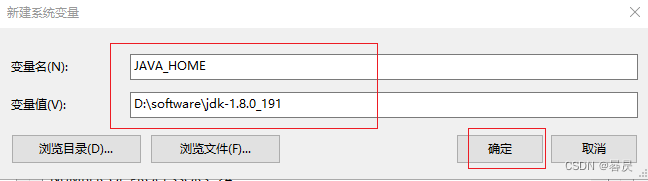
JAVA的HOME 变量配置好了之后,找到系统变量中的Path变量,点击编辑
添加下面这个 移到最前面
%JAVA_HOME%\bin
步骤:
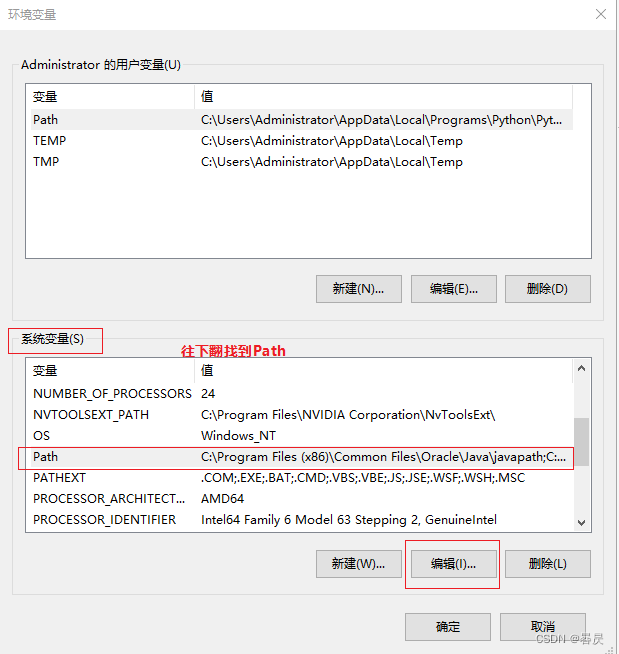
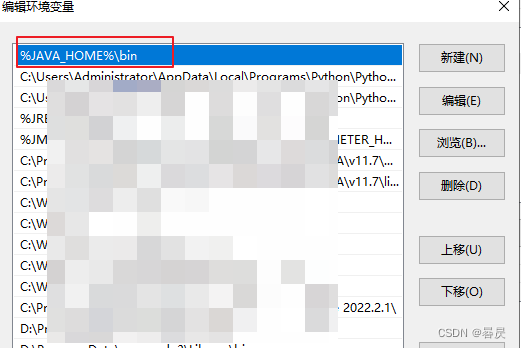
点2个确认
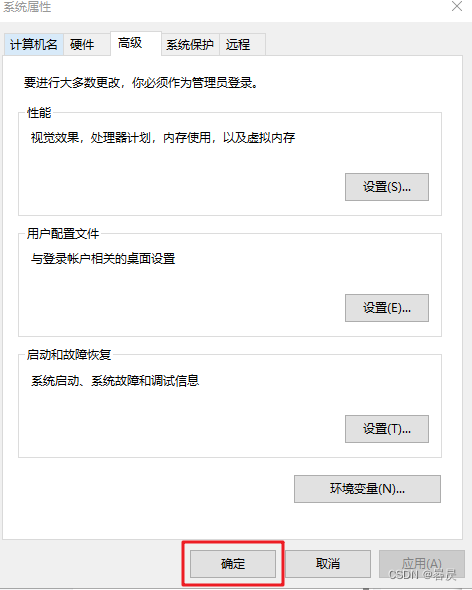
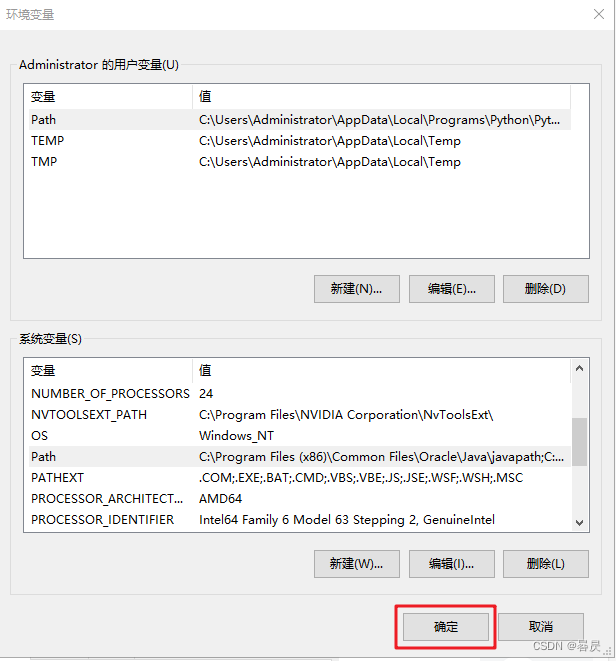
系统环境变量添加export PATH=$PATH:$JAVA_HOME/bin (这个不一定需要)先不配了
4校验
4.1打开“cmd”命令行,输⼊java -version;校验命令是否正常执行以及版本信息是否一致
没安装长这样
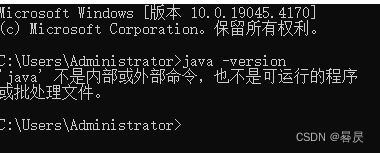
安装好了长这样
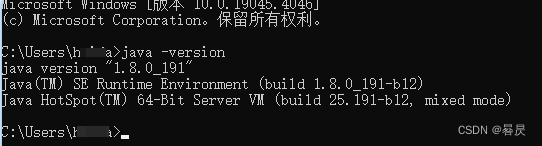
4.2另一个检验方法。输入java 即可
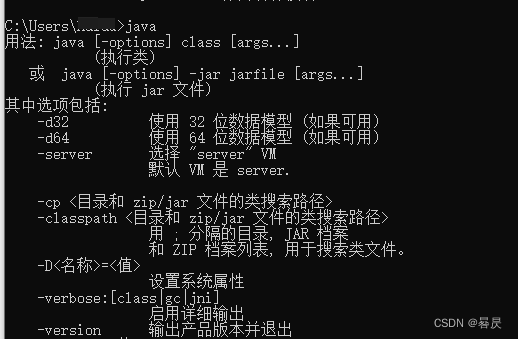
二下载安装jmeter
1官网下载链接
Apache JMeter - 下载 Apache JMeter
点击左侧的“Download——Download Releases”
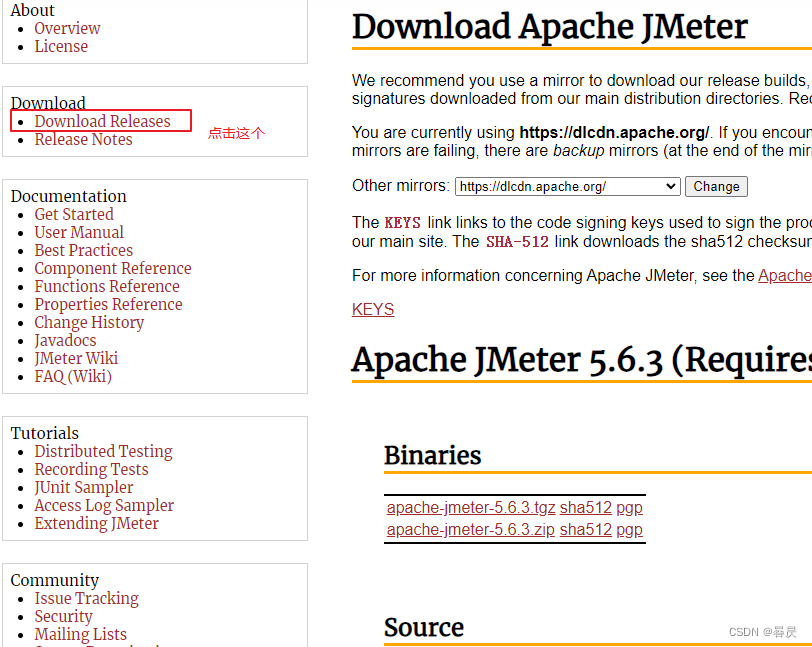
Binaries——根据自身环境下载解压
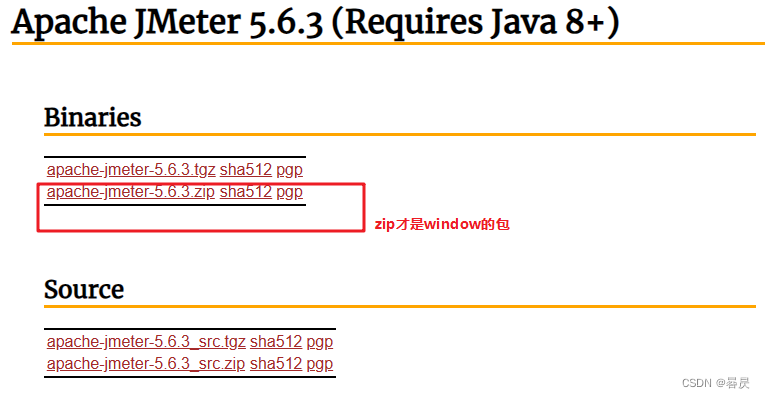
2安装jmeter
把下载的安装包解压到某一目录即可,提示:安装目录不用出现中文或空格
3配置环境变量 (其实可以不用配置环境变量的,但是后期会用到命令行来执行脚本所以得配)
3.1此电脑右击 ——属性 ——往下划选择 高级系统设置 ——选择环境变量 ——系统变量选择新建
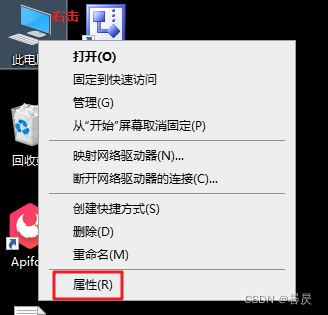
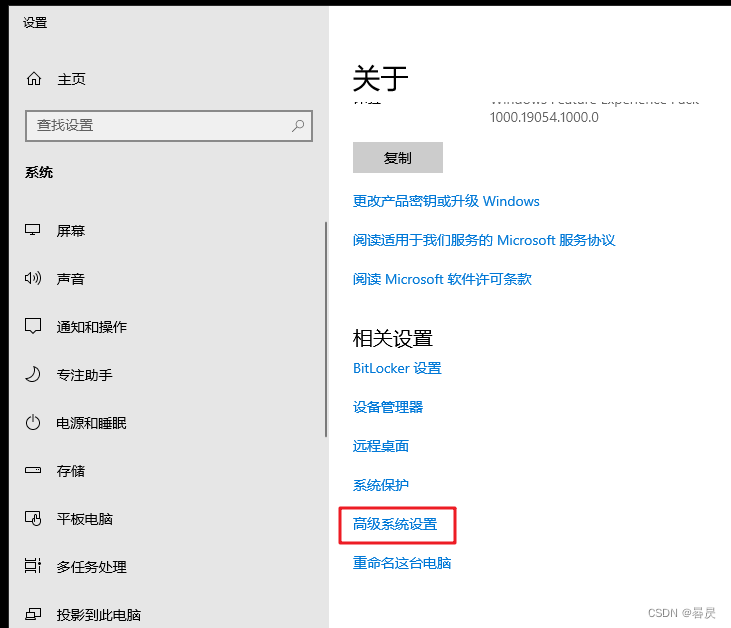
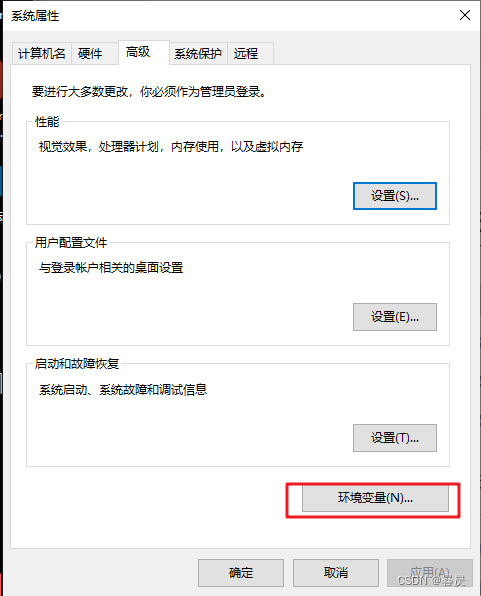
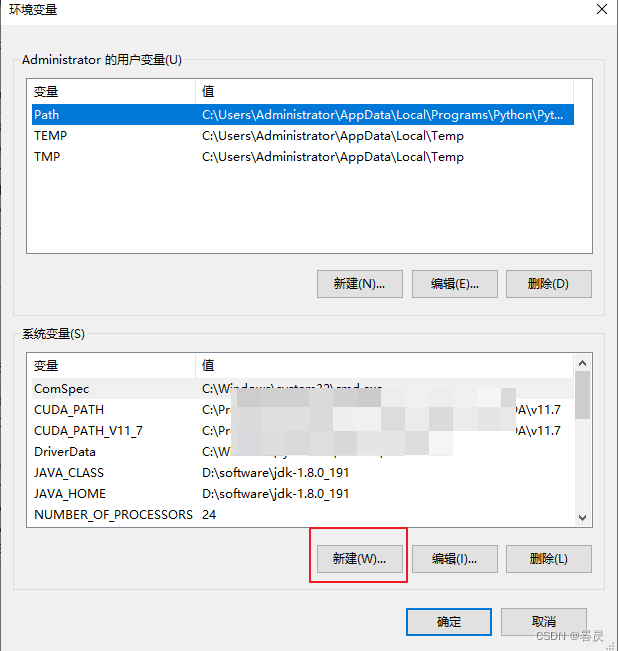
环境变量中添加 JMETER_HOME + jmeter 地址
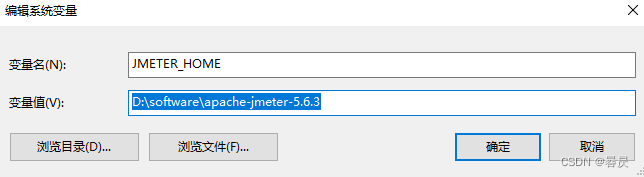
在系统变量中 Path 添加
%JMETER_HOME%\lib\ext\ApacheJMeter_core.jar;%JMETER_HOME%\lib\jorphan.jar;
4验证启动
1、双击jmeter.bat(在bin文件夹里)
2、双击ApacheJMeter.jar(在bin文件夹里)
3、可以cmd命令行打开jmeter 输入:java - jar apachejmeter - jar 或者 jmeter
能打开就安装成功了。
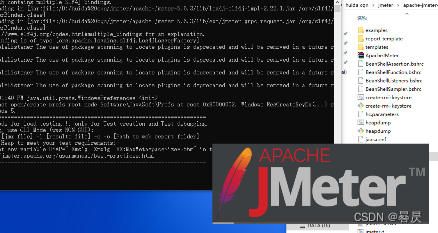
三使用
1介绍下jmeter的各个文件夹
bin:二进制文件,存放可执行文件和配置文件
lib目录:存放jmeter依赖的jar包和用户拓展所依赖的jar包
printale aocs:查看用户帮助手册
2更改语言
暂时更换 下次打开还会变成中文
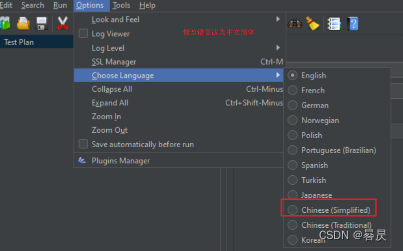
永久更换
编辑JMeter目录中的/bin/jmeter.porperties文件 用记事本打开
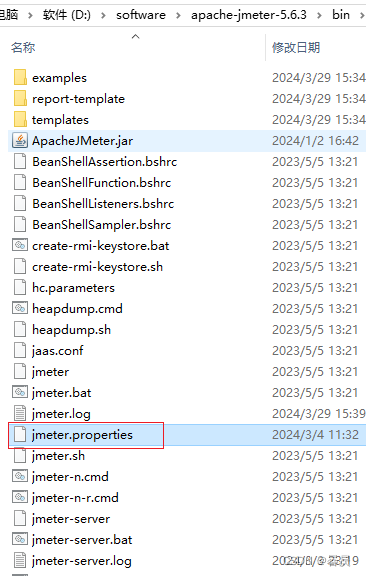
选择用记事本打开,第37行找到language=en,有#的把#号去掉,将en改成zh_CN
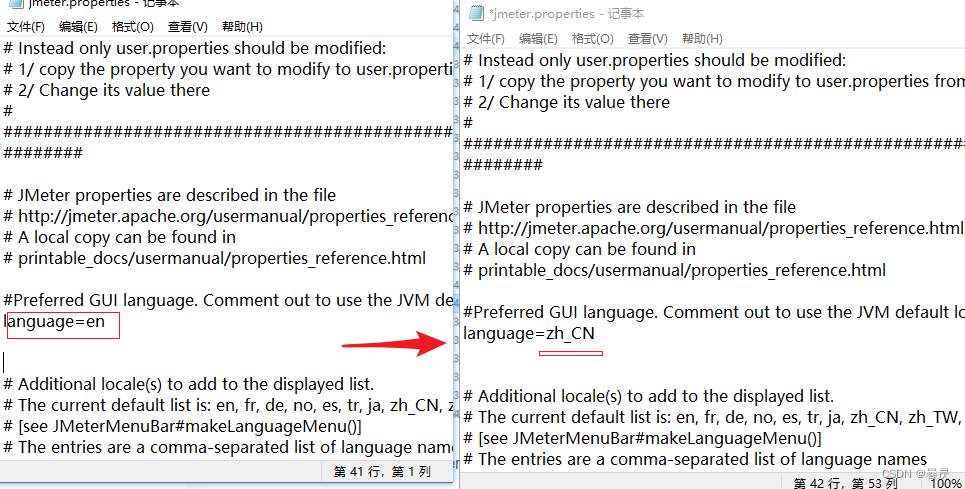
重新打开就是中文了
3在公司里,如果没有api文档,可以用jmeter录制脚本(web端)
1添加HTTP代理服务器:
测试计划(右键)——非测试元件——HTTP代理服务器——配置代理服务器
2开启windows操作系统浏览器代理
四报错
1打开jmeter遇到报错:Don't use GUI mode for load testing !, only for Test creation and Test debugging. (下面的方法试了 还是没解决)
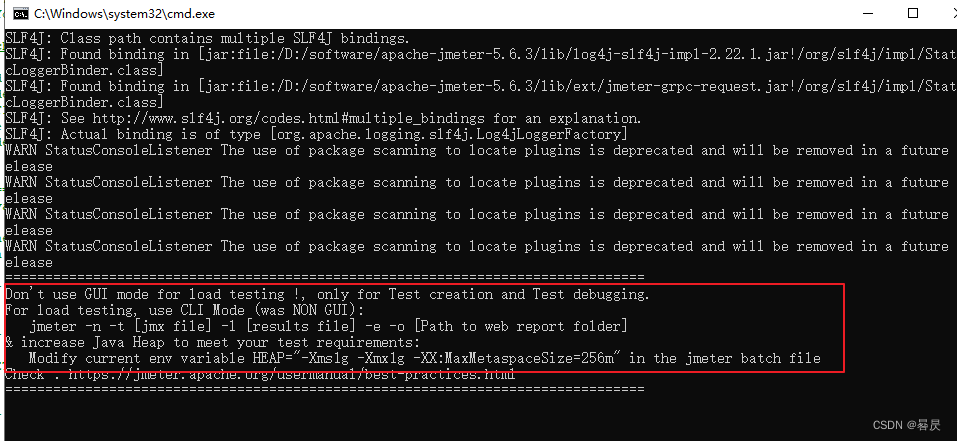
解决方法:
1、找到 JMeter 的启动脚本文件: 这个文件通常在 JMeter 的安装目录下,具体位置取决于你的操作系统和安装方式。如果你使用的是 Windows,通常会是 bin 文件夹下的 jmeter.bat 文件。如果你使用的是类 Unix 系统,可能是 bin 文件夹下的 jmeter.sh 文件。
2、编辑启动脚本文件: 使用文本编辑器打开启动脚本文件。
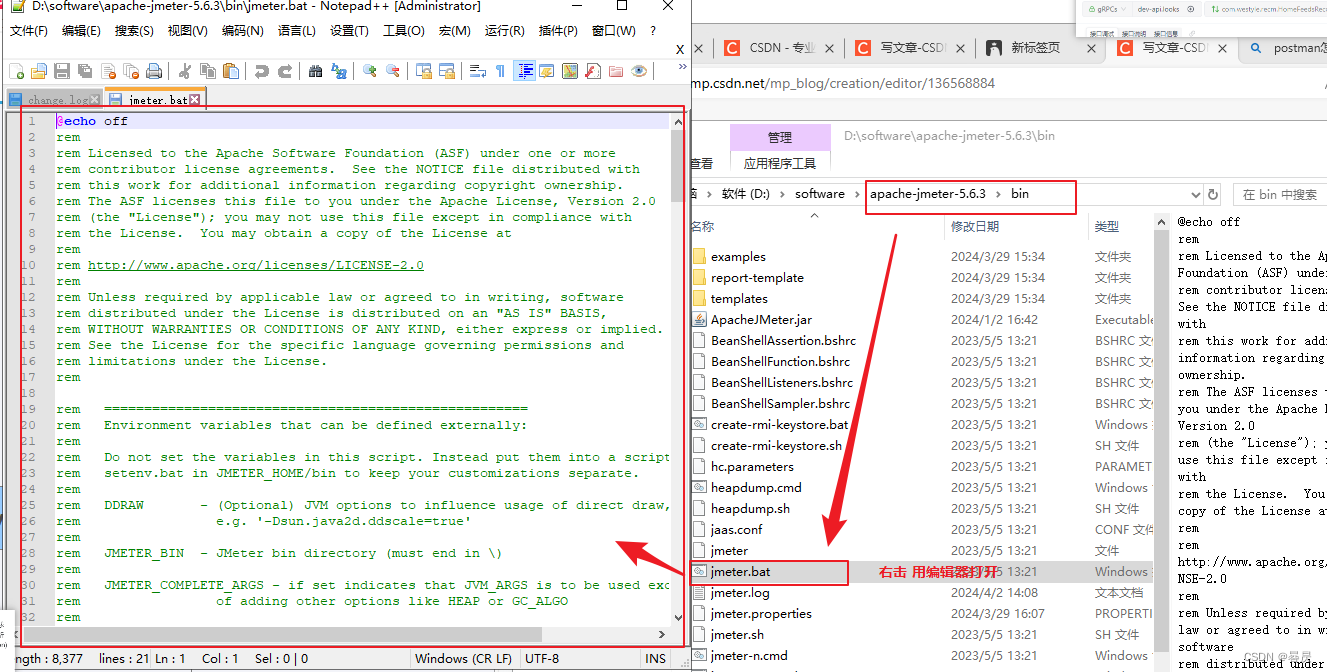
3、找到并修改 HEAP 环境变量: 在启动脚本文件中,你会找到一个名为 HEAP 的环境变量定义行,类似于提示中所给的 HEAP="-Xms1g -Xmx1g -XX:MaxMetaspaceSize=256m"。你可以修改这个环境变量的值来调整 JMeter 的堆内存设置。
例如,如果你想将最大堆大小增加到 2GB,你可以将 Xmx 参数的值修改为 2g,即 HEAP="-Xms1g -Xmx2g -XX:MaxMetaspaceSize=256m"。
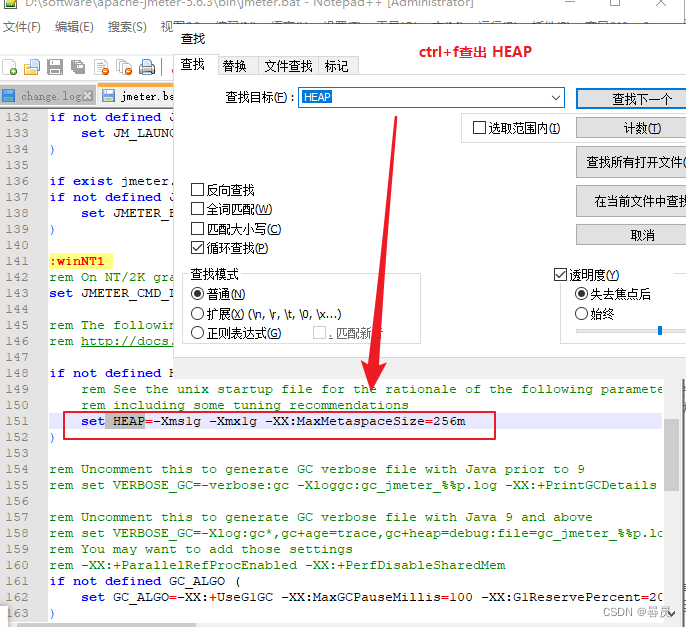
4、保存修改并关闭编辑器: 保存你的修改,并关闭编辑器。
5、重新启动 JMeter: 使用修改后的启动脚本文件重新启动 JMeter。
通过以上步骤,你就可以修改 JMeter 的启动脚本文件中的堆内存设置了。请注意,在修改这些参数时,你需要根据你的系统配置和测试需求来调整堆内存大小
后记:后面的还得写ios 和安卓的jdk安装,还有Appium安装 模拟器安装,Node.js 这些都是测试app的 会放在app专栏里。
导入之前写的项目文件
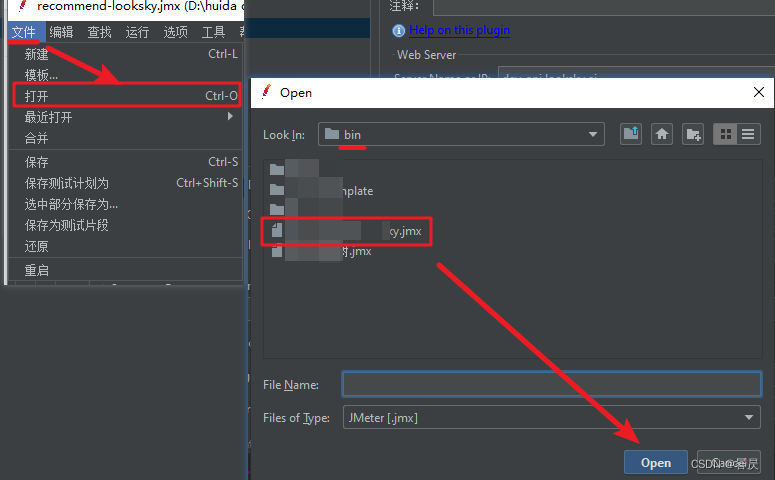
报错2 :Unrecognized option: -
Error: Could not create the Java Virtual Machine.
Error: A fatal exception has occurred. Program will exit. ——已解决 用方法4

4种解决方法
1.命令行参数错误:在使用命令行打开JMeter时,可能会在命令行中输入了不正确的参数或选项,导致Java虚拟机无法识别。请确保在命令行中正确指定了JMeter的路径以及任何必要的参数。——命令没错...
2.环境变量配置错误:可能是因为Java环境变量没有正确设置,导致命令行无法正确识别Java虚拟机。请检查JAVA_HOME和PATH环境变量是否正确配置,并且指向了Java的安装目录。
修改了变量CLASSPATH 从:JMETER_HOME\lib\ext\ApacheJMeter_core.jar;%JMETER_HOME%\lib\jorphan.jar;变为 JMETER_HOME\lib\ext\ApacheJMeter_core.jar;%JMETER_HOME%\lib\jorphan.jar;%JMETER_HOME%\lib\logkit-2.0.jar;原来的加多了%JMETER_HOME%\lib\logkit-2.0.jar;
PATH 中添加:%SystemRoot%/system32;
设置了两个都不行,还是一样报错~
3.Java版本不兼容:JMeter可能需要特定版本的Java才能正常运行。请确保安装了JMeter所需的Java版本,并且环境变量已经正确设置。
我的版本是兼容的 JMeter 5.6.3支持Java 8,并且JDK 1.8.0_191是Java 8的一个特定版本,因此它们应该是兼容的。 所以也不存在版本不兼容的情况。
4.JMeter安装问题:可能是JMeter安装文件损坏或不完整,导致无法正确启动。请尝试重新下载并安装JMeter。
重新安装jmeter还是不行 严重怀疑是jdk的错 检查一遍jdk
把jdk环境变量改一下
1编辑 Path 环境变量,删除第一条环境变量
C:\Program Files (x86)\Common Files\Oracle\Java\javapath
2把 JAVA_CLASS 改为JRE_HOME

对应的Path 环境变量 %JAVA_CLASS%\bin改为%JRE_HOME%\bin 试试看























 835
835











 被折叠的 条评论
为什么被折叠?
被折叠的 条评论
为什么被折叠?








